电子表格插入页码

在实际打印中,我们时常会在表格中添加页码,但在Excel中设置页码并不是像Word那么便捷的,那如何设置表格页码呢?
1、页码设置位置
点击页面布局—打印页眉和页脚,具体如下图所示:
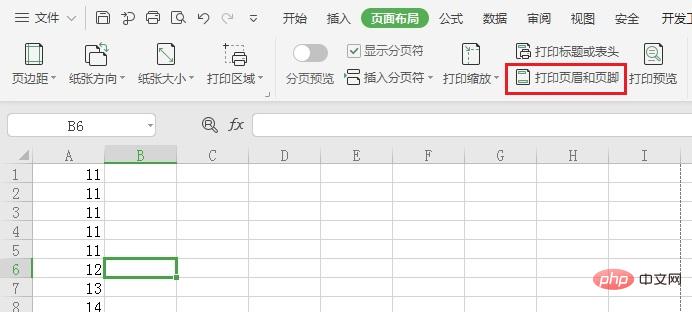
2、在弹出的页面设置中选择“页眉/页脚”选项卡,选择页眉或页脚,然后选择要添加的页码样式保存即可。
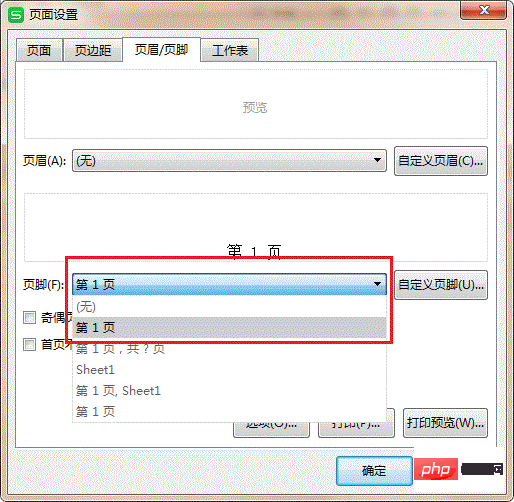
3、通过打印预览可以看到表格已经插入页码。
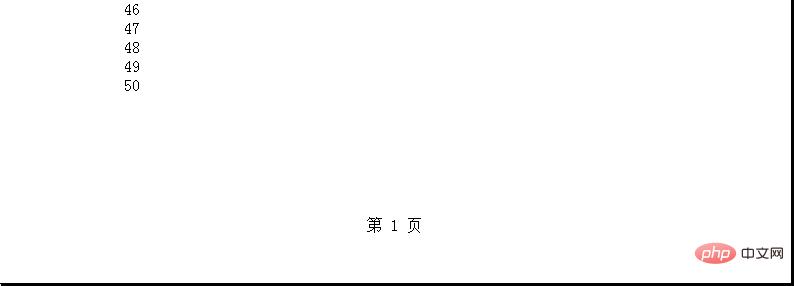
以上是电子表格插入页码的详细内容。更多信息请关注PHP中文网其他相关文章!

热AI工具

Undresser.AI Undress
人工智能驱动的应用程序,用于创建逼真的裸体照片

AI Clothes Remover
用于从照片中去除衣服的在线人工智能工具。

Undress AI Tool
免费脱衣服图片

Clothoff.io
AI脱衣机

AI Hentai Generator
免费生成ai无尽的。

热门文章

热工具

记事本++7.3.1
好用且免费的代码编辑器

SublimeText3汉化版
中文版,非常好用

禅工作室 13.0.1
功能强大的PHP集成开发环境

Dreamweaver CS6
视觉化网页开发工具

SublimeText3 Mac版
神级代码编辑软件(SublimeText3)

热门话题
 PPT表格中插入的图片调整格式的操作步骤
Mar 26, 2024 pm 04:16 PM
PPT表格中插入的图片调整格式的操作步骤
Mar 26, 2024 pm 04:16 PM
1、新建一个PPT文件,命名为【PPT技巧】,作为示例。2、双击【PPT技巧】,打开PPT文件。3、插入两行两列的表格,作为示例。4、在表格的边框上双击,上方工具栏出现【设计】的选项。5、点击【底纹】的选项,点击【图片】。6、点击【图片】,弹出以图片为背景的填充选项对话框。7、在目录中找到要插入的托,点击确定即可插入图片。8、在表格框上右击,弹出设置的对话框。9、点击【设置单元格格式】,勾选【将图片平铺为底纹】。10、设置【居中】【镜像】等自己需要的功能,点击确定即可。注意:默认为图片填充在表格
 word页码每页都一样怎么回事?word页码每一页都一样怎么办?
Mar 13, 2024 pm 09:34 PM
word页码每页都一样怎么回事?word页码每一页都一样怎么办?
Mar 13, 2024 pm 09:34 PM
word页码每页都一样怎么回事?我们在日常办公中都会使用到文档编辑软件,可也有不少的用户们在使用页码功能的时候发现设置的每页的页码都是一样的,下面就让本站来为用户们来仔细的介绍一下word页码每一页都一样怎么办吧。 word页码每一页都一样怎么办 1、打开Word,然后点击顶部菜单栏的插入选项。 2、接着点击页码,选择设置页码格式。 3、之后在打开的窗口中,选择一种“编码”格式。 4、然后勾选“起始页码”选项,并且输入1,点击“确定
 word页码乱码怎么解决
Jun 25, 2023 pm 03:23 PM
word页码乱码怎么解决
Jun 25, 2023 pm 03:23 PM
word页码乱码的解决办法:1、打开word文档,点击左上角的“文件”选项;2、选择“更多”选项,再点击“选项”按钮;3、在word选项中选择“高级”;4、在“显示文档内容”中找到“显示域代码而非域值”,去掉前方的勾选,并点击确定,回到主页即可。
 关于销量预测如何制作表格
Mar 20, 2024 pm 03:06 PM
关于销量预测如何制作表格
Mar 20, 2024 pm 03:06 PM
能够熟练的制作表格不仅是会计、人事以及财务的必备技能,对于很多销售人员来说,学会制作表格也是很重要的。因为与销量有关的数据都是很多并且很复杂的,而且不是简单的记在文档当中,就可以说明问题的。为了能够让更多的销售人员熟练运用Excel来制作表格,小编接下来要介绍的就是有关于销量预测的表格制作问题,有需要的朋友不要错过哦!1,打开【销量预测及目标制定】,xlsm,来分析每个表格所存放的数据。2,新建【空白工作表】,选择【单元格】,输入【标签信息】。向下【拖拽】,【填充】月份。输入【其它】数据,点击【
 怎么设置Word页码奇偶页左右不同?
Mar 13, 2024 pm 06:13 PM
怎么设置Word页码奇偶页左右不同?
Mar 13, 2024 pm 06:13 PM
想要让文档看起来更加个性化,可以设置Word页码奇偶页不同,那么Word奇偶页页码左右不同要如何设置呢?下面就来看看详细教程,如果你也不清楚怎么操作,就接下去看看吧。 Word设置方法: 1、首先我们点击“插入”。 2、然后点击“页脚”。 3、随后点击“编辑页脚”。 4、接着点击“奇偶页不同”。 5、然后定位到奇数页页脚,点击“页码”。 6、随后我们选择靠右的页面样式。
 PPT页码怎么从第4页开始为1?PPT页码自定义教程
Mar 13, 2024 pm 05:52 PM
PPT页码怎么从第4页开始为1?PPT页码自定义教程
Mar 13, 2024 pm 05:52 PM
如果PPT有很多页,可以给PPT添加页码,看起来更加有条理。那么PPT可以自定义页码吗?PPT可以从某页开始设置页码吗?如果你也不清楚具体的操作,可以看看下面的教程方法。 ppt设置编号从第四页开始的方法: 1、点击“插入”菜单下的“幻灯片编号”。 进入页眉页脚设置页面,我们可以看到幻灯片编号默认是没有勾选的。 2、点击勾选“幻灯片编号”,然后点击“全部应用”完成插入编号。 3、下图中可以看到插入
 wps数值怎样设置按条件自动变色_wps表格数值设置按条件自动变色的步骤
Mar 27, 2024 pm 07:30 PM
wps数值怎样设置按条件自动变色_wps表格数值设置按条件自动变色的步骤
Mar 27, 2024 pm 07:30 PM
1、打开工作表,找到【开始】-【条件格式】按钮。2、点击列选择,选中将添加条件格式的列。3、单击【条件格式】按钮,弹出选项菜单国。4、选择【突出显示条件规则】-【介于】。5、填写规则:20,24,深填充色深绿色文本。6、确定后,所选列中数据按照设定对相应数字文字、单元框加色处理。7、对于没有冲突的条件规则,可以重复添加,但对于冲突规则wps则会以最后添加的规则代替之前建立的条件规则。8、重复添加【介于】规则20-24和【小于】20后的单元列。9、如需改变规则,刚可以清除规则后重新设定规则。
 如何使用 JavaScript 实现表格列宽拖拽调整功能?
Oct 21, 2023 am 08:14 AM
如何使用 JavaScript 实现表格列宽拖拽调整功能?
Oct 21, 2023 am 08:14 AM
如何使用JavaScript实现表格列宽拖拽调整功能?随着Web技术的发展,越来越多的数据以表格的形式展示在网页上。然而,有时候表格的列宽并不能满足我们的需求,可能会出现内容溢出或者宽度不足的情况。为了解决这个问题,我们可以使用JavaScript实现表格的列宽拖拽调整功能,使用户可以根据需求自由调整列宽。实现表格列宽拖拽调整功能,需要以下三个主






